Ищете бесплатный PDF-конвертер для преобразования файлов PDF в Windows? В таком случае вам пригодится универсальная программа для конвертирования PDF в Windows. Эти типы инструментов позволяют конвертировать практически любые PDF-файлы – обычные, отсканированные или даже защищенные паролем – в редактируемые файлы Microsoft Excel, Word, PowerPoint и EPUB, а также изображения. Ниже вы найдете список лучших бесплатных программ для преобразования PDF, включая Wondershare PDFelement - Редактор PDF-файлов.

![]() Работает на основе ИИ
Работает на основе ИИ
- Топ-6 бесплатных PDF-конвертеров
- # 1. PDFelement
- # 2. Nuance Power PDF Converter
- # 3. PDF Converter Pro
- # 4. Foxit PhantomPDF Standard
- # 5. Adobe Acrobat Standard DC
- # 6. Nitro Pro
# 1. PDFelement
PDFelement может удовлетворить все ваши потребности по работе с PDF. Вы можете конвертировать PDF практически во все популярные форматы файлов, включая Word, Excel, PowerPoint, изображения, текст, HTML и т.д., и обратно. Помимо преобразования и создания PDF-файлов, с помощью данной программы вы также сможете редактировать тексты, изображения и страницы. С помощью функции распознавания текста вы сможете с легкостью редактировать отсканированные PDF-документы.
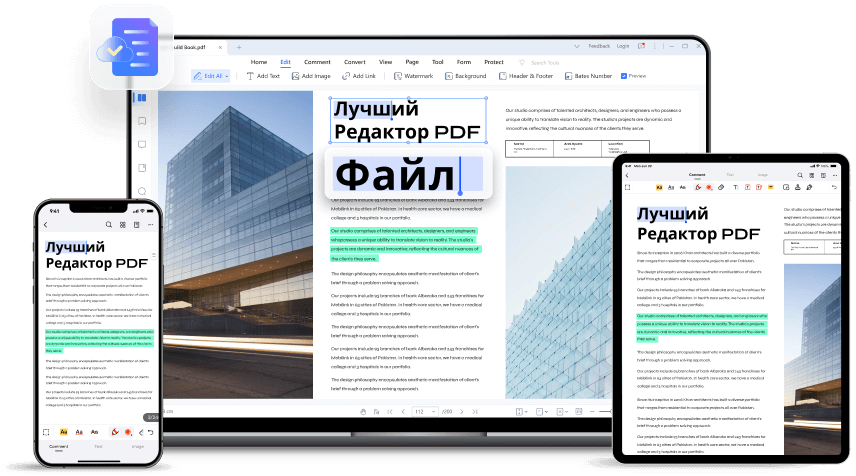
PDFelement также позволяет добавлять защиту паролем и разрешения на доступ, редактирование, цифровые подписи, закладки, верхние и нижние колонтитулы, водяные знаки, гиперссылки и сквозную нумерацию для обеспечения безопасности и упорядоченности ваших документов.

![]() Работает на основе ИИ
Работает на основе ИИ
Как конвертировать PDF-файлы на Windows?
Скачайте данный PDF-конвертер для Windows. После получения установочного файла .exe, дважды щелкните по нему и следуйте инструкциям по установке программы на ваш компьютер.
Шаг 1. Импорт PDF-файлов
Запустите PDF-конвертер для Windows на вашем компьютере. Нажмите кнопку «Добавить файлы» или перетащите несколько PDF-файлов для пакетного преобразования.

Шаг 2. Выбор выходного формата
Затем нажмите кнопку «Конвертировать» в главном окне. Выберите нужный формат выходных файлов в соответствующем раскрывающемся списке.
Вы можете конвертировать весь PDF-файл или указать диапазон страниц для преобразования. Вы можете включить распознавание текста (OCR) отсканированных PDF-файлов на всплывающей странице, щелкнув по значку настроек рядом с форматом вывода. В качестве папки назначения вы можете использовать исходную папку или выбрать отдельную папку на своем устройстве.
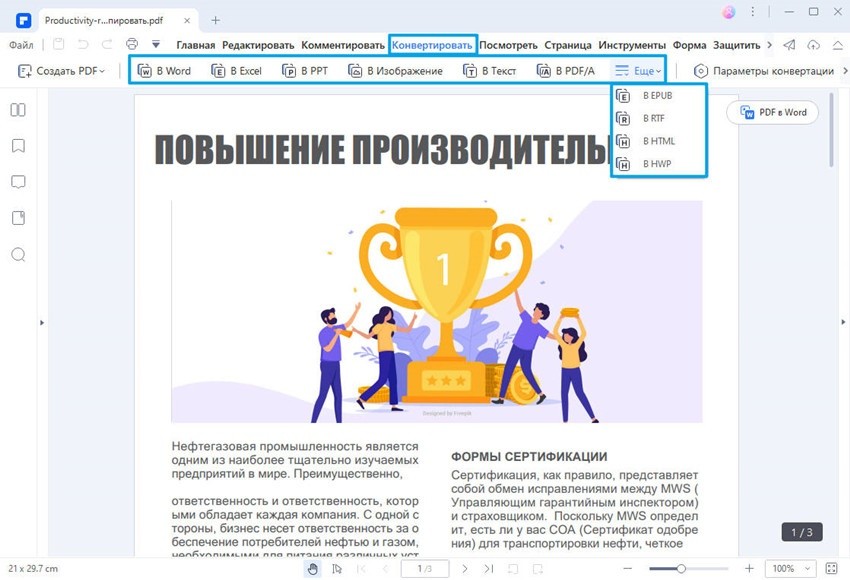
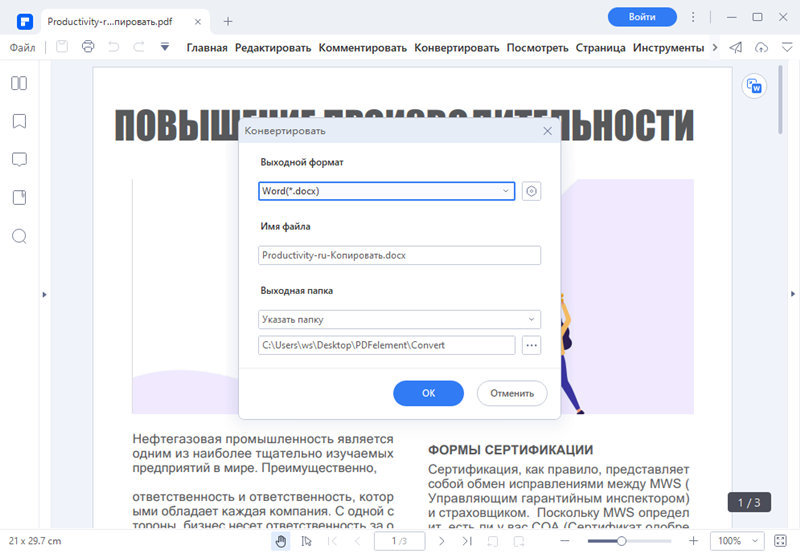
Шаг 3. Запустите процесс конвертирования
Когда все будет готово, запустите процесс преобразования, нажав кнопку «OK». Преобразование будет завершено в считанные секунды. После конвертации вы можете найти преобразованные файлы в папке вывода.
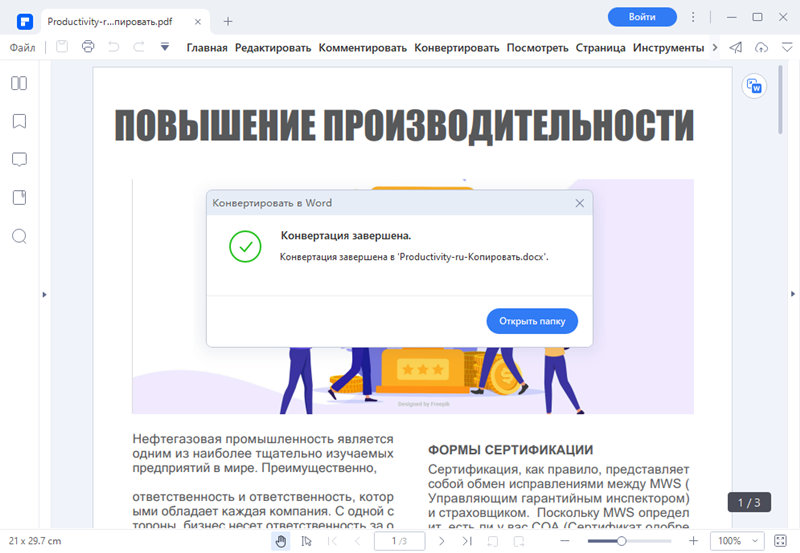

Wondershare PDFelement - Интеллектуальные PDF-решения, упрощенные с помощью ИИ
Преобразование стопок бумажных документов в цифровой формат с помощью функции распознавания текста для лучшего архивирования.
Различные бесплатные PDF-шаблоны, включая открытки с пожеланиями на день рождения, поздравительные открытки, PDF-планировщики, резюме и т.д.
Редактируйте PDF-файлы, как в Word, и легко делитесь ими по электронной почте, с помощью ссылок или QR-кодов.
ИИ-Ассистент (на базе ChatGPT) напишет, отредактирует и переведет ваш контент, чтобы сделать его прекрасным и особенным.
# 2. Nuance Power PDF Converter
Еще одна программа для конвертирования PDF-файлов - Nuance PDF. Данное программное обеспечение поддерживает преобразование файлов PDF в Word, Excel, PowerPoint, обычный и форматированный текст. С его помощью также можно конвертировать форматы Microsoft Office в PDF. Nuance PDF хорошо подходит для просмотра PDF, а также для организации PDF-файлов. Вы также можете добавить в свой документ сквозную нумерацию, цифровые подписи или обезличенную область.

Nuance PDF editor позволяет изменять и заполнять PDF-формы на вашем устройстве Windows. В отличие от других программ для работы с PDF на рынке, данное программное обеспечение обладает функцией распознавания речи, позволяющей создавать голосовые заметки. Также вы можете выполнять сравнение PDF-файлов при их просмотре. Данный PDF-конвертер для Windows 7, 8 и 10 является одним из лучших решений, существующих на сегодняшний день на рынке. Стандартная версия данной программы доступна всего за $99,90.
# 3. PDF Converter Pro
Еще один вариант от Wondershare - PDF Converter Pro. Данное программное обеспечение создано специально для преобразования PDF-файлов. С помощью этой программы можно конвертировать PDF-файлы в такие форматы, как Word, изображения, Excel, PowerPoint, HTML, RTF и текст.

Вы также можете выполнять частичное преобразование файлов. То есть вы можете выбрать отдельные страницы и конвертировать их в любой нужный вам формат. Также вы можете выполнить пакетное преобразование PDF-файлов. Пользовательский интерфейс данной программы прост и понятен, а сама программа работает на Windows 10, 8.1 8, 7, Vista и XP. Персональная лицензия данной программы доступна всего за $ 79,95.
# 4. Foxit PhantomPDF Standard
Foxit PhantomPDF Standard - это еще один PDF-конвертер для Windows, совместимый с Windows 7, 8 и 10 всего за $7.0 в месяц. Данное программное обеспечение позволяет с легкостью конвертировать PDF в форматы PowerPoint, Excel, изображения, Word, HTML, RTF и TXT. С его помощью можно создавать PDF-файлы из пустых файлов, буфера обмена, PDF-портфолио, надстроек Outlook, PowerPoint и Visio.

Foxit PhantomPDF Standard также позволяет редактировать, аннотировать, комментировать и делиться PDF-файлами. Вы можете добавлять цифровые подписи в PDF-файлы или ограничить к ним доступ. С помощью Foxit PhantomPDF вы сможете редактировать и объединять PDF-файлы. Кроме того, Foxit PhantomPDF позволяет сканировать файлы изображений для их последующего редактирования на своем ПК.
# 5. Adobe Acrobat Standard DC
Как всегда, Adobe демонстрирует надежное программное обеспечение отличного качества. Главное преимущество этого продукта – отличный набор инструментов, с помощью которого вы можете выполнять любые изменения в вашем PDF. Вы сможете конвертировать файлы в формат PDF и обратно, а также профессионально и с легкостью редактировать их.

Конвертер Adobe позволяет преобразовывать PDF в другие выходные форматы и обратно, а также объединять различные текстовые документы, электронные таблицы, электронные письма и т.д. в единый PDF-файл. Вы также можете защищать документы паролем с помощью продуманного функционала и настроек безопасности. Данная программа отлично работает на Windows 10, Windows 8, Windows 7, OS X 10.11, OS X 10.10 и OS X 10.9. Небольшим минусом программы является сложный интерфейс, который может быть тяжело освоить новичкам.
# 6. Nitro Pro
Nitro Pro – еще одно универсальное PDF-решение. Это отличная платформа для выполнения наиболее распространенных задач, связанных с PDF-файлами, включая преобразование в документы Office и другие популярные типы файлов. Nitro Pro также имеет интересный плагин Outlook, который позволяет синхронизировать функцию конвертирования с вашей учетной записью Outlook. Вы можете напрямую конвертировать содержимое ваших электронных писем, папок электронной почты или даже вложений в PDF без необходимости загружать документы.

Nitro Pro также содержит функцию OCR, благодаря которой вы можете загружать отсканированные PDF-файлы и конвертировать их в редактируемые документы Word, PowerPoint или Excel. Другие функции включают в себя поддержку облачных функций и возможность объединять документы в один PDF-файл.






